Come cambiare lo sfondo di Facebook – TechCult
Varie / / July 31, 2023
Smettiamo di usare lo stesso sfondo bianco per ogni post. Con la pletora di opzioni offerte da Facebook, gli utenti cercano modi per aggiungere un tocco personale. Ciò può rendere i loro post visivamente più accattivanti e alla fine impressionare i loro amici e follower. Bene, non cercare oltre mentre introduciamo un segreto creativo che darà nuova vita alla tua pagina Facebook: la possibilità di cambiare il colore e lo stile dello sfondo su Android! Iniziamo.
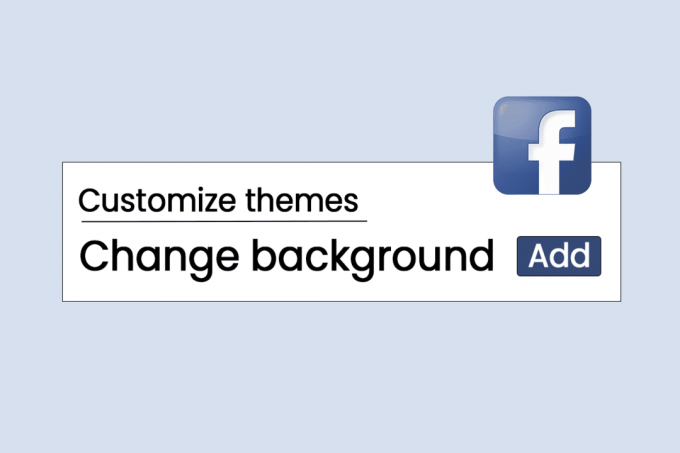
Sommario
Come modificare il colore e lo stile dello sfondo di Facebook su Android
Facebook, il titano dei social media, si evolve continuamente per soddisfare la sua variegata comunità di utenti. È una tela digitale unica per molti utenti che riflette il loro stile e i loro interessi unici. Quindi, dipingiamolo a modo tuo.
Come cambiare il colore e lo stile di sfondo nelle storie
Se sei una persona che carica storie basate su testo per condividere pensieri ed emozioni, Facebook ti consente di scegliere tra vari colori e stili di sfondo per renderlo più attraente. Seguire i passaggi indicati di seguito:
1. Aprire Facebook e tocca Crea una storia nell'angolo in alto a sinistra.
2. Tocca il AA Testo opzione.
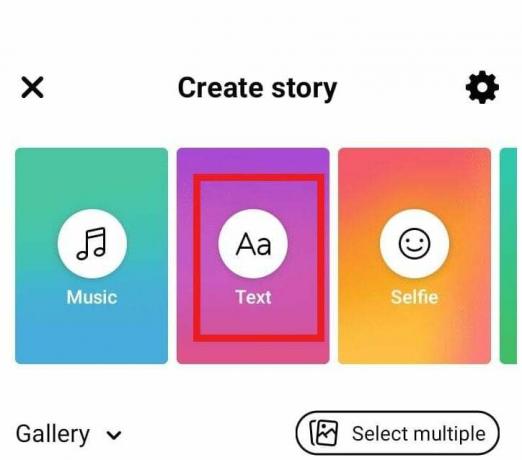
3. Tocca il Stile del testo opzione per cambiare il carattere come preferito.
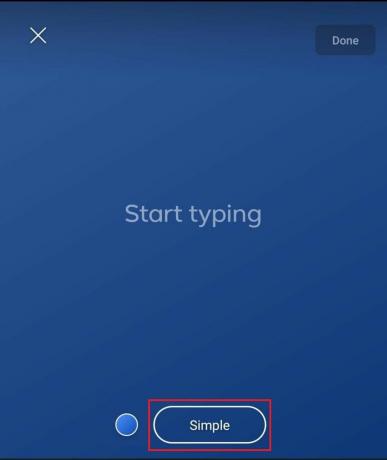
4. Tocca il icona del colore e otterrai diversi colori e stili di sfondo tra cui scegliere.
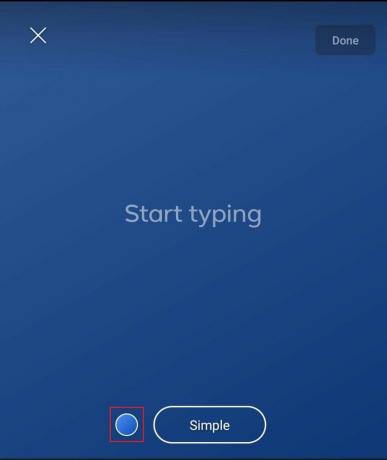
5. Scorri verso sinistra per visualizzare più opzioni nella tavolozza. Scegli quello che desideri.
Puoi persino cambiare il colore di sfondo della tua storia di Facebook in nero
6. Ora digita il testo e quindi tocca Fatto nell'angolo in alto a destra.

7. Tocca Condividere nell'angolo in basso a destra per caricarlo.
Leggi anche: Come condividere una canzone Spotify su Instagram Story con sfondo
Come cambiare il colore di sfondo per i post di Facebook
Puoi creare post esteticamente gradevoli su Facebook che si distinguono e rappresentano la tua creatività. È importante notare che è possibile modificare il colore di sfondo solo per i post di testo.
1. Apri Facebook e tocca Scrivi qualcosa qui...
2. Tocca il Colore di sfondo opzione.
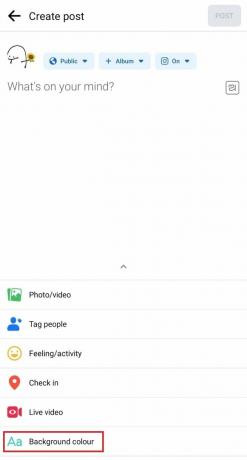
3. Dalla tavolozza in basso, puoi scorrere e scegliere il colore che puoi. Puoi anche toccare il icona della griglia per ottenere più modelli.
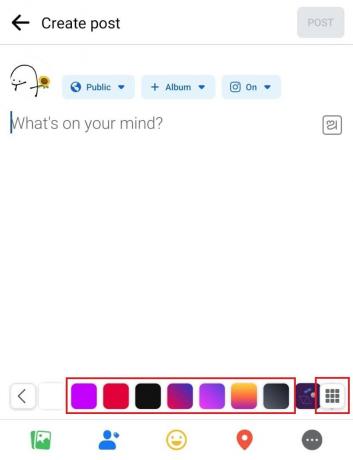
4. Una volta scelto, digitare il testo nel Cos'hai in mente casella e toccare toccare INVIARE nell'angolo in alto a destra.
Leggi anche: Come ottenere la modalità oscura su Snapchat senza l'aspetto dell'app
Come cambiare lo sfondo di Facebook in nero
Puoi anche scegliere di modificare l'aspetto completo del tuo feed di Facebook. Ci sono un paio di modi per farlo. Diamo un'occhiata a loro.
Metodo 1: abilita la modalità oscura (per Android e PC)
La piattaforma offre una funzionalità integrata per abilitare la modalità oscura per l'app. Questo cambia il colore di sfondo del feed in un tono nerastro.
Metodo 1.1: abilita la modalità oscura su Facebook su Android
Segui i passaggi indicati di seguito per cambiare il colore di sfondo in nero sull'app Facebook su Android:
1. Aprire Facebook e tocca il icona del menu nell'angolo in basso a destra.
2. Tocca il icona dell'ingranaggio nell'angolo in alto a destra.
3. Nel Impostazioni e privacy menu, toccare Modalità scura.

4. Tocca SU e la modalità oscura sarà abilitata sul feed.
Metodo 1.2: abilita la modalità oscura su Facebook su PC
Segui i passaggi indicati di seguito per cambiare il colore di sfondo in nero su Facebook su PC:
1. Lancio Facebook su qualsiasi browser.
2. Tocca il tuo immagine del profilo nell'angolo in alto a destra.
3. Dal menu a tendina, seleziona Visualizzazione e accessibilità.
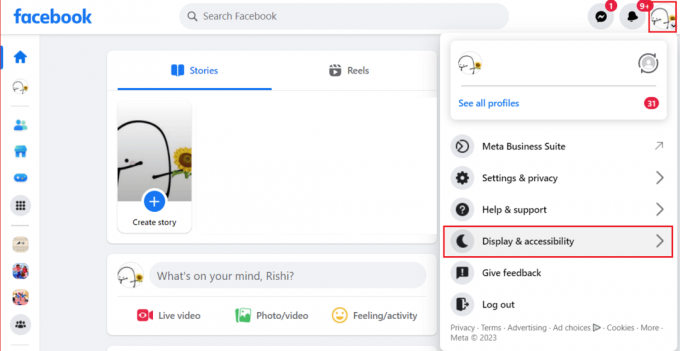
4. Sotto Modalità scura, Selezionare SU.
Metodo 2: utilizzare l'estensione di Chrome (per PC)
Ad esempio, se utilizzi Facebook sul browser Google Chrome e non sull'app, l'utilizzo di un'estensione può anche cambiare il colore di sfondo e dare un nuovo aspetto al tuo feed di Facebook.
Nota:Le informazioni fornite di seguito sono solo a scopo informativo. Non approviamo tali strumenti di terze parti per l'utilizzo successivo.
1. Apri il Google Chrome browser e passare al file Il negozio online di Chrome per Estensioni.
2. Cercare Cambia colore per Facebook e clicca su Aggiungi a Chrome.
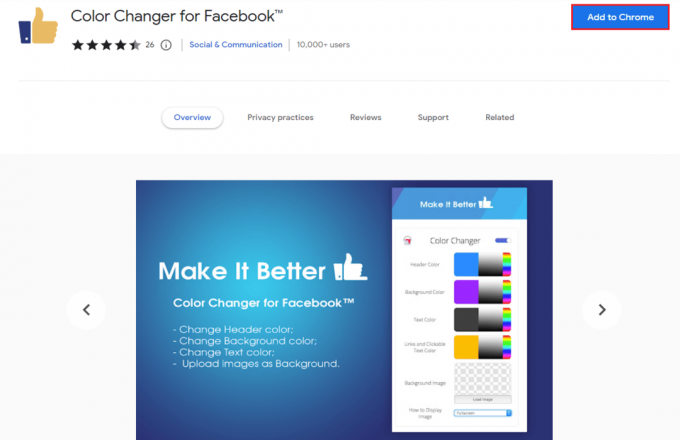
3. Ora abilita l'estensione e segui le estensioni sullo schermo per cambiare il colore di sfondo in nero o qualsiasi altro.
Un'altra estensione per questo scopo è CCFF - Cambia colore e stile per Facebook.
Consigliato: Come attivare la modalità oscura in Windows 11
Ora che lo sai come cambiare Facebook sfondo, speriamo che tu sia desideroso di dare loro un aspetto vivace e distintivo che ti distingua dalla massa. Se hai domande o suggerimenti per noi, faccelo sapere nella casella dei commenti qui sotto. Per ulteriori suggerimenti e trucchi, rimani connesso a TechCult.
Henry è uno scrittore esperto di tecnologia con la passione di rendere accessibili ai lettori di tutti i giorni argomenti tecnologici complessi. Con oltre un decennio di esperienza nel settore tecnologico, Henry è diventato una fonte affidabile di informazioni per i suoi lettori.



